您好,登錄后才能下訂單哦!
您好,登錄后才能下訂單哦!
這篇文章主要介紹了notepad配置c環境變量的方法,具有一定借鑒價值,感興趣的朋友可以參考下,希望大家閱讀完這篇文章之后大有收獲,下面讓小編帶著大家一起了解一下。
notepad怎么配置c環境變量?
下載安裝Notepad++,此步不再贅述。
安裝minGW(或者拷貝minGW文件夾,個人感覺安不安裝無所謂,不影響使用)到C盤(其他盤亦可,此處以C盤為例)。
完成后,將C盤的minGW文件夾名字改為 MinGW64。
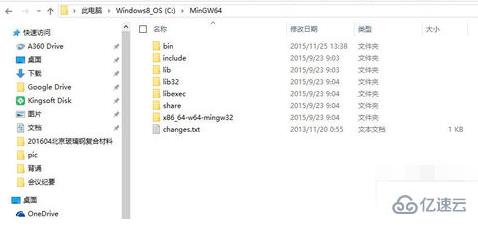
添加“C:\MinGW64\bin" 到系統環境變量(C:\MinGW64 就是剛才copy或者安裝的minGW,里面有一堆東西,不用管)。
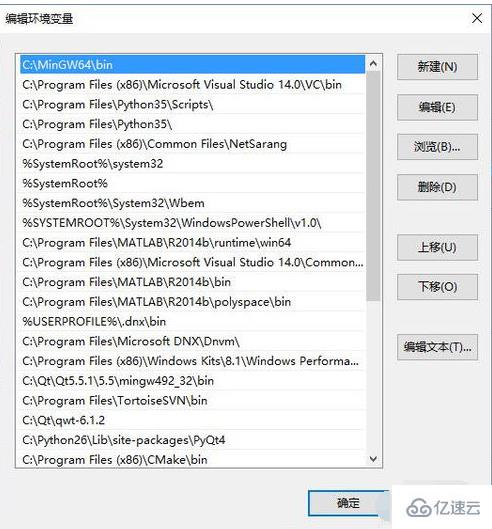
檢查編譯器是否可以被系統找到。
"win鍵+R",輸入"cmd",回車確認,調出dos命令窗口,輸入: g++ -v,注意g++ 和 -v 之間有空格,回車,應該可以看到如圖所示的信息,表示mingw準備工作ok了。紅色部分表示 所使用的 mingw版本,我用的是 mingw 5.3.0。
如果顯示g++ 不是內部命令,或者類似的提示,可以重啟后再試一下(正確添加環境變量后應該問題不大)。
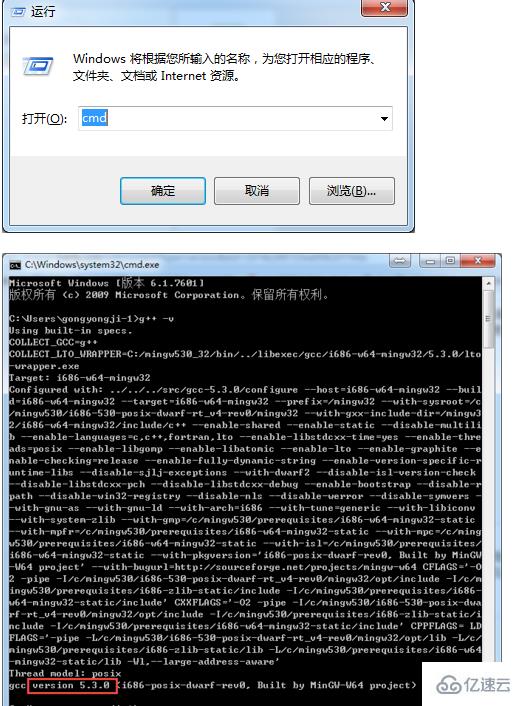
下面開始重點:
打開notepad++,按F5,或者點擊菜單欄“運行->運行”,彈出如下對話框,輸入:
cmd /k cd /d "$(CURRENT_DIRECTORY)" & g++ "$(FILE_NAME)" -o "$(NAME_PART)" & "$(NAME_PART).exe"
然后點擊"保存"。
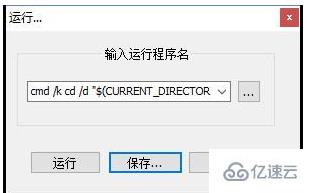
點擊“保存”后,彈出如下對話框,設置此命令的名稱與快捷鍵,例如:name輸入“C/C++ compiler”,shortcut (快捷鍵)設置為自己習慣的即可。點擊“OK”,大功告成。
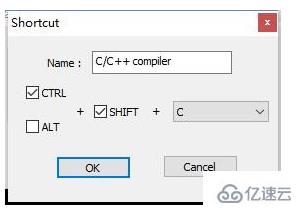
試運行如下 C代碼:(保存為 "new 1.c")
#include <stdio.h>
int main(void)
{
printf("Hello C World!\n");
return 0;
}點擊notepad++菜單欄“運行->C/C++ compiler”,完美運行!
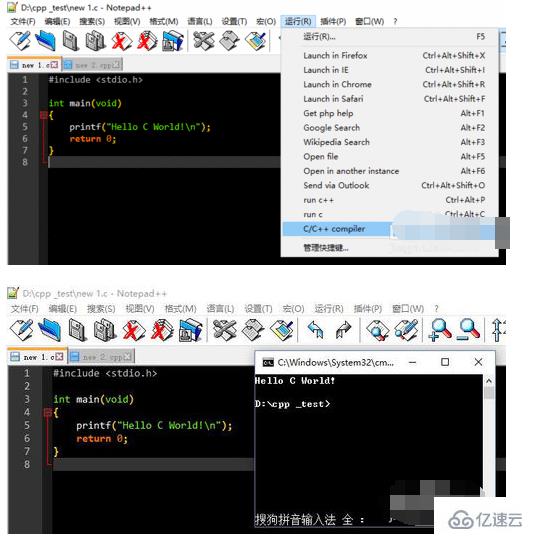
試運行如下 C++代碼:(保存為 "new 2.cpp")
#include <iostream>
using namespace std;
int main()
{
cout << "Hello C++ World!" << endl;
return 0;
}點擊notepad++菜單欄“運行->C/C++ compiler”,依然完美運行!
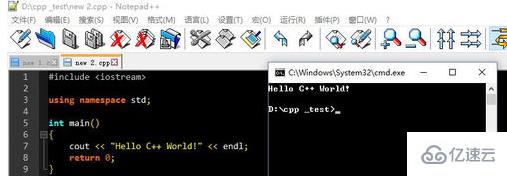
感謝你能夠認真閱讀完這篇文章,希望小編分享的“notepad配置c環境變量的方法”這篇文章對大家有幫助,同時也希望大家多多支持億速云,關注億速云行業資訊頻道,更多相關知識等著你來學習!
免責聲明:本站發布的內容(圖片、視頻和文字)以原創、轉載和分享為主,文章觀點不代表本網站立場,如果涉及侵權請聯系站長郵箱:is@yisu.com進行舉報,并提供相關證據,一經查實,將立刻刪除涉嫌侵權內容。